Hỗ trợ tư vấn
Tư vấn - Giải đáp - Hỗ trợ đặt tài liệu
Mua gói Pro để tải file trên Download.vn và trải nghiệm website không quảng cáo
Tìm hiểu thêm »Hiện nay ngoài Microsoft Word ra thì Google Docs là một trong những công cụ giúp chúng ta soạn thảo văn bản một cách tốt nhất. Đặc biệt trong quá trình chỉnh sửa văn bản, Google Docs sẽ tự động lưu lại phần nội dung tài liệu mà mình đang chỉnh sửa, chính vì điều này mà chúng ta có thể xem được lịch sử và khôi phục lại được nội dung văn bản đã sửa.
Để giúp cho mọi người có thể xem được toàn bộ lịch sử chỉnh sửa nội dung văn bản trên công cụ soạn thảo này, thì hôm nay Download.vn xin giới thiệu bài viết hướng dẫn xem lịch sử chỉnh sửa tài liệu trên Google Docs, xin mời các bạn cùng tham khảo.
Tải Google Docs trên Android Tải Google Docs trên iOS
Bước 1: Đầu tiên hãy truy cập vào trang chủ Google Docs, mở một tài liệu bất kỳ mà bạn muốn xem lịch sử chỉnh sửa của tài liệu đó.
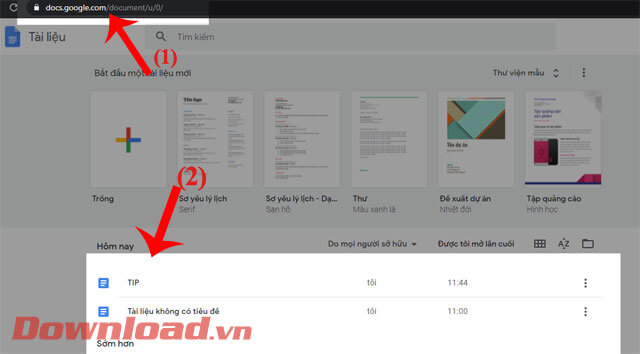
Bước 2: Tại phần tài liệu, nhấn vào mục Tệp ở phía bên trái của màn hình.
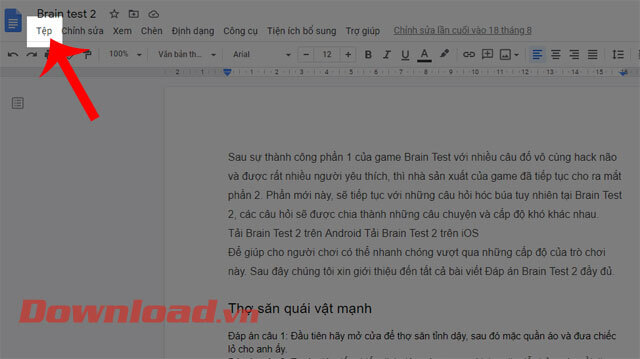
Bước 3: Tiếp theo, ấn vào mục Lịch sử phiên bản.
Bước 4: Click chuột vào mục Xem lịch sử phiên bản hoặc các bạn có thể nhấn tổ hợp phím Ctrl + Alt + Shift + H.
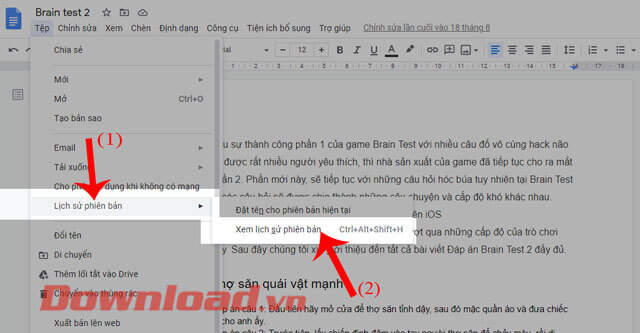
Bước 6: Lúc này ở phía bên phải của màn hình sẽ hiển thị tất cả những mốc thời gian mà chúng ta đã chỉnh sửa tài liệu. Nhấn vào từ mốc thời gian để xem lại nội dung tài liệu mà mình đã sửa.

Bước 7: Nếu bạn muốn quay lại với một bản sửa nào trước đó, thì chọn mốc thời gian khớp với bản sửa, sau đó nhấn vào nút Khôi phục phiên bản này ở phía trên màn hình.
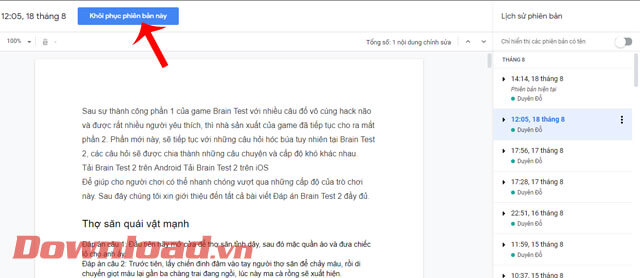
Chúc các bạn thực hiện thành công!
Theo Nghị định 147/2024/ND-CP, bạn cần xác thực tài khoản trước khi sử dụng tính năng này. Chúng tôi sẽ gửi mã xác thực qua SMS hoặc Zalo tới số điện thoại mà bạn nhập dưới đây: